Režim zobrazení zalomení stránek
Jestliže tisknete listy, které obsahují velké množství dat, pak se často stává, že automatické rozdělení obsahu na jednotlivé stránky není vyhovující. V takovém případě máte možnost nechat si zobrazit zalomení stránek přímo v listu a ručně posunout hranice zalomení. Volba z hlavního menu Zobrazit | Náhled zalomení stránky přepne zobrazení listu do režimu, který vidíte na obrázku Režim zobrazení listu jako náhledu zalomení stránek. V tomto příkladu obsahuje list měsíční údaje o nákladech a výnosech za roky 2007 a 2008 pro čtyři podniky a data se nacházejí v poměrně rozsáhlé oblasti A1:Y49.
 Režim zobrazení listu jako náhledu zalomení
stránek
Režim zobrazení listu jako náhledu zalomení
stránek
V náhledu zalomení stránky je list rozdělen silnými čarami do částí, které se budou tisknout jako jednotlivé stránky, a na pozadí je vidět také směr jejich číslování, např. „Stránka 1“, „Stránka 2“ atp. Těmito silnými čarami můžete pohybovat, a měnit tak rozdělení listu na jednotlivé stránky. Mějte při tom na paměti, že velké množství údajů na jednom listu snižuje měřítko tisku a výsledek může být hůře čitelný, co se týče velikosti textu.
Na obrázku Náhled tisku bez úprav vidíte příklad tiskového náhledu první strany, který je nevyhovující, protože u jednotlivých podniků nejsou zobrazeny údaje za celý rok a u třetího podniku chybí i některé položky. V režimu náhledu zalomení stránek tedy posuneme jejich svislé hranice mezi prosinec 2007 a leden 2008 a vodorovné hranice mezi druhý a třetí podnik, takže na jedné stránce budou vždy údaje za celý rok pro dva podniky, jak ukazuje obrázek Náhled tisku po úpravě zalomení stran a měřítka tisku.
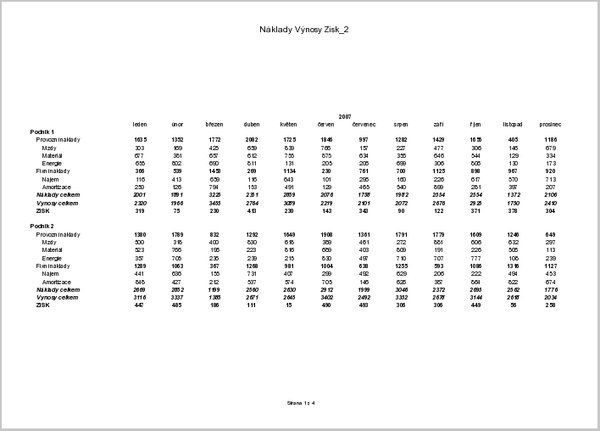 Náhled tisku po úpravě zalomení stran a
měřítka tisku
Náhled tisku po úpravě zalomení stran a
měřítka tisku
Při těchto ručních úpravách zalomení stránek je potřeba mít v nastavení stylu stránky na kartě List nastaven Režim nastavení měřítka na volbu Upravit měřítko tisku. Jestliže potřebujete v některém místě přidat další zalomení stránky, použijte z hlavního menu Vložit | Ruční zalomení | Zalomení řádku (v některých verzích je to volba Vložit | Konec stránky | Zalomení řádku) pro vložení vodorovného zalomení a Zalomení sloupce pro vložení svislého zalomení stránek. Pokud potřebujete naopak zalomení odstranit, označte nejprve buňku napravo od hranice zalomení sloupce, resp. buňku pod hranicí zalomení řádku, a z hlavního menu vyberte Úpravy | Odstranit ruční zalomení (v některých verzích je to volba Úpravy | Odstranit konec stránky).
Z režimu náhledu zalomení stránek se vrátíte zpět přes menu Zobrazit | Normální.
Tiskové oblasti
V rámci jednoho listu můžete nastavit oblast buněk, které se budou tisknout, a vynechat tak při tisku ostatní buňky. Těchto oblastí pro tisk můžete v jednom listu nastavit více, budou pak vytisknuty na samostatné stránky. Označte v listu oblast buněk, které chcete tisknout, a vyberte z hlavního menu Formát | Oblast tisku | Definovat. Když se poté přepnete do náhledu zalomení stránek, uvidíte výsledek podobný obrázku Nastavení části listu pro tisk.
 Nastavení části listu pro tisk
Nastavení části listu pro tisk
Šedě jsou označeny oblasti, které se nebudou tisknout. Oblast tisku můžete přímo rozšířit tažením jejích zvýrazněných okrajů pomocí myši. Jestliže chcete do listu přidat další oblast tisku, označte příslušné buňky a z menu vyberete Formát | Oblast tisku | Přidat. Pokud chcete některou z více oblastí tisku z listu odstranit, ale přitom ostatní zachovat, zmenšete její výšku nebo šířku na nulu ručním přetažením jejích hranic.
Při kopírování listů bohužel nezůstávají zachovány tiskové oblasti. Jejich zkopírování musíte provést ručně. V dialogu Formát | Oblasti tisku | Upravit u původního listu, kde jsou nastaveny, zkopírujte obsah vstupního pole Tisk oblasti do schránky, přepněte se do nově zkopírovaného listu a tento obsah zde stejným způsobem vložte.
U tiskových oblastí listu můžete nastavit opakování řádků a sloupců. To je vhodné v případech, kdy tisknete velké oblasti souvislých dat, jež jsou rozděleny na jednotlivé stránky. Aby u vnitřních stránek nechyběly popisky sloupců a řádků, lze nastavit jejich opakování pomocí dialogu Formát | Oblasti tisku | Upravit, vizte obrázek Nastavení oblastí tisku v listu.
 Nastavení oblastí tisku v listu
Nastavení oblastí tisku v listu
Do vstupního pole Opakovat řádky zadejte číslo řádku, který se má opakovat na každé stránce tisku, a do vstupního pole Opakovat sloupce vložte název sloupce, který se má opakovat na každé stránce tisku. Opakujících se řádků nebo sloupců může být více, jejich rozsah se zadává jako 1:3, A:B atp. Jestliže máte pojmenovánu oblast typu Opakovat řádek nebo Opakovat sloupec , pak ji naleznete v příslušném seznamu tohoto dialogu a můžete ji zde použít.
Ochrana obsahu buňky při tisku
Pro jednotlivé buňky či oblasti buněk můžete nastavit „skrytí“ jejich obsahu při tisku. Označte buňku/oblast a v dialogu pro nastavení formátu buňky (menu Formát | Buňky...) na kartě Ochrana buňky zaškrtněte volbu Skrýt při tisku. Tato volba platí pouze pro obsah buňky, nikoli pro její formát (barva/obrázek pozadí, okraje atp.).
Zásady nastavení Calcu pro tisk
Jak bude vypadat výsledný tisk z Calcu, ovlivňuje:
- formát buňky,
- formát, resp. styl stránky aplikovaný na list,
- nastavení tiskových oblastí a zalomení stránek v listu,
- nastavení Calcu přes Nástroje | Volby.
U poslední možnosti naleznete nastavení pro tisk jak v rámci celého OpenOffice (např. černobílý tisk), tak pro samotný Calc – zde můžete pouze nastavit vynechávání prázdných stránek při tisku (karta Calc v tiskovém dialogu) a přednastavení rozsahu tisku (Všechny listy nebo Vybrané listy) pro tiskový dialog z obrázku Tiskový dialog Calcu.
Stáhnout zdrojový soubor s ukázkou nastavení tiskových oblastí:
Článek byl zkontrolován v LibreOffice 3.4.

 Výsledek, resp. rozsah tisku v Calcu můžete kromě úprav formátu stránky ovlivnit i přímo v listu pomocí zalomení
stránek a tiskových oblastí.
Výsledek, resp. rozsah tisku v Calcu můžete kromě úprav formátu stránky ovlivnit i přímo v listu pomocí zalomení
stránek a tiskových oblastí.



















